Retourner à : MODULES DE CAISSE
Dans ce tutoriel…
✓ COMMENT CRÉER UN ÉVÉNEMENT
✓ COMMENT METTRE EN PLACE UNE CONSIGNATION POUR UN ÉVÉNEMENT
✓ COMMENT AJOUTER VOTRE STOCK DANS UNE CONSIGNATION
✓ COMMENT CRÉER UN ÉVÉNEMENT DANS LE MODULE CAISSE
Le moment tant attendu approche! Dans toute cette euphorie, nous vous accompagnerons afin de constituer votre stock pour cet événement.
Suivez le guide! C’est parti!
COMMENT CRÉER VOTRE ÉVÉNEMENT:
1. Cliquez sur le répertoire Comptabilité.
2. Cliquez sur le dossier Comptes à recevoir.
3. Cliquez sur le module Clients.
4. Cliquez sur le bouton Entrer / réviser ![]() .
.
5. Inscrivez dans le champ Nom le nom de l’événement.
6. Sélectionnez la catégorie « Salons et événements » dans la liste Catégorie.
7. Cliquez sur le bouton Enregistrer et fermer ![]() .
.
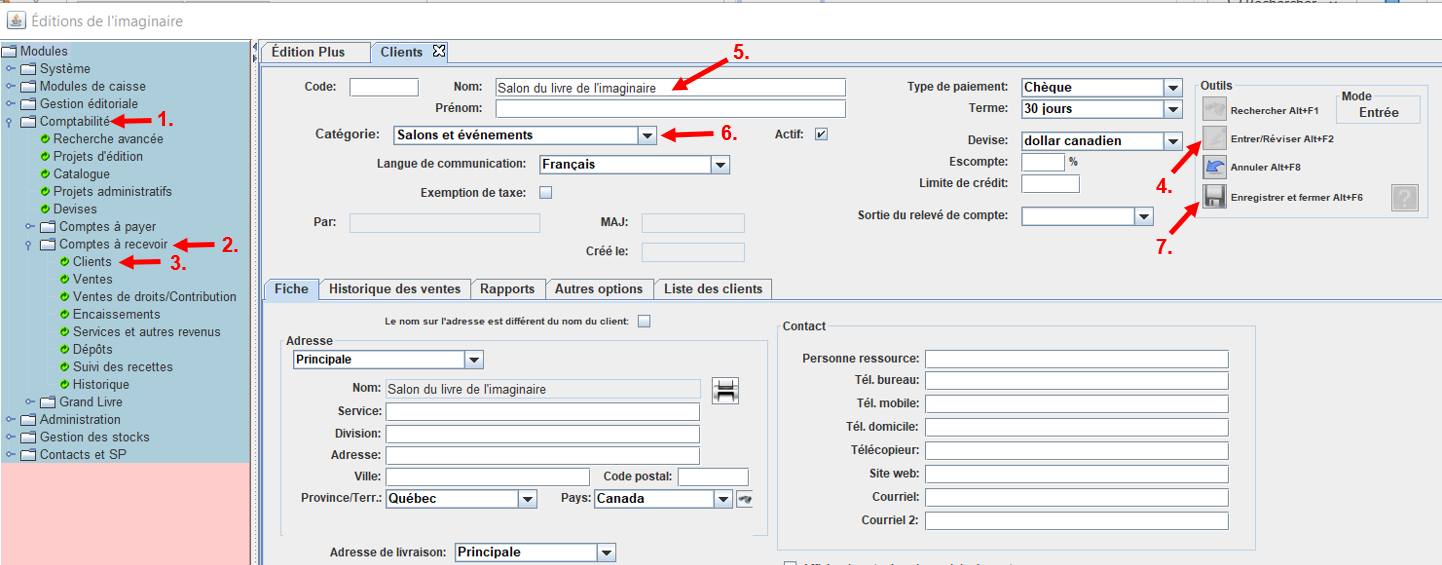
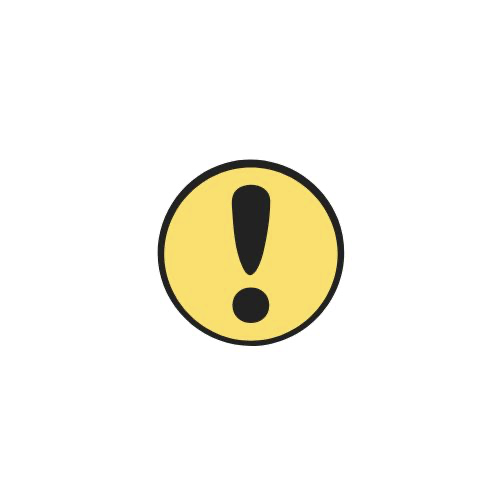
L’adresse n’est pas obligatoire lorsque vous créez votre événement. MAIS, si l’événement se déroule dans un autre pays, comme la foire du livre de Bruxelles par exemple, n’oubliez pas de changer le pays pour la Belgique.
COMMENT METTRE EN PLACE UNE CONSIGNATION POUR UN ÉVÉNEMENT:
Cette consignation accueillera les stocks envoyés à votre événement (dans cet exemple-ci un salon).
1. Cliquez sur le répertoire Gestion des stocks.
2. Cliquez sur le module Consignations.
3. Cliquez sur le bouton Entrer / Réviser ![]() . Une boîte de dialogue s’ouvrira.
. Une boîte de dialogue s’ouvrira.
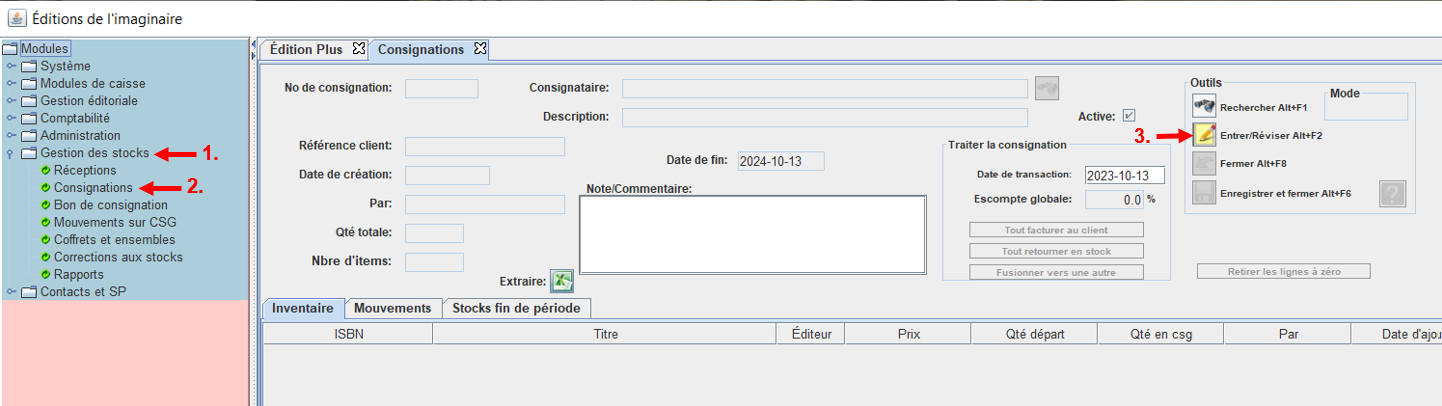
4. Sélectionnez la catégorie Salons et événements pour filtrer les résultats, puis double-cliquez sur l’événement de votre choix.
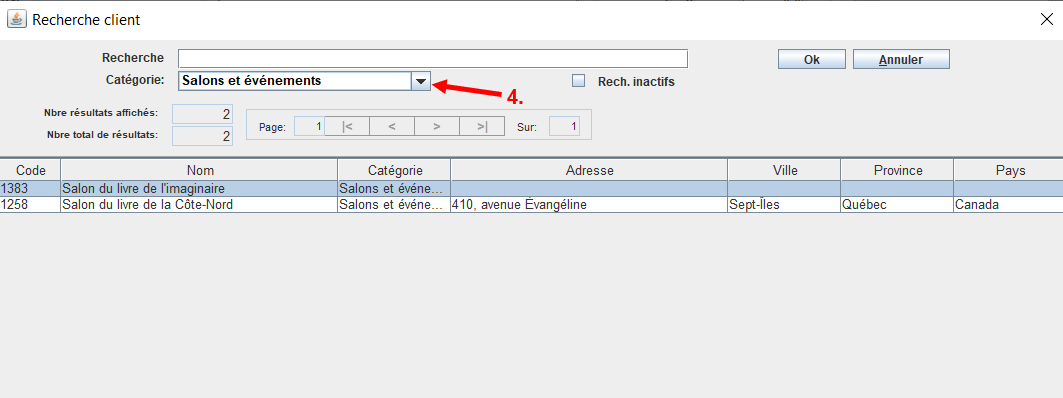
5. Inscrivez dans le champ Description le nom de l’événement.
6. Inscrivez la date de fin (il s’agit d’une donnée obligatoire).
7. Cliquez sur le bouton Enregistrer et fermer ![]() situé dans le bloc Outils.
situé dans le bloc Outils.
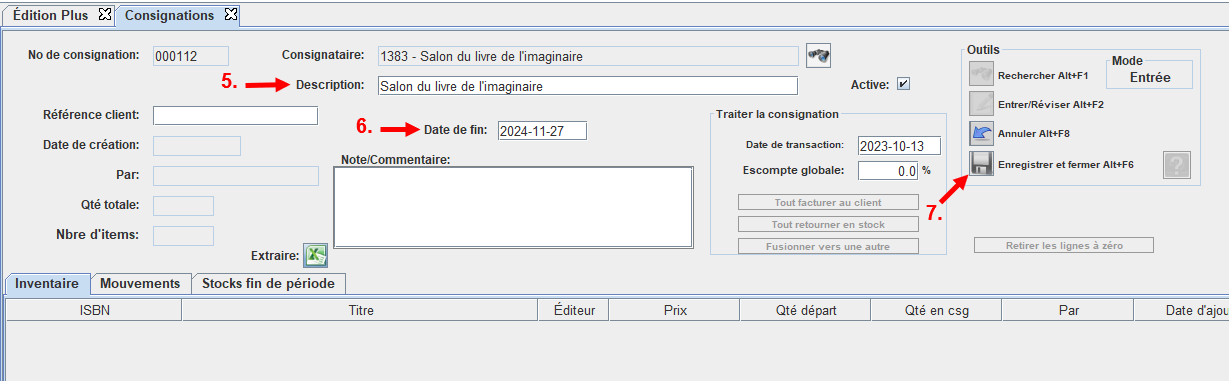
COMMENT AJOUTER VOTRE STOCK DANS UNE CONSIGNATION:
Il existe deux méthodes pour ajouter du stock dans une consignation.
> À partir d’un retour éditeur:
1. Cliquez sur le répertoire Gestion des stocks.
2. Cliquez sur le module Réception.
3. Cliquez sur le bouton Rechercher ![]() situé dans le bloc Outils. Une boîte de dialogue s’ouvrira.
situé dans le bloc Outils. Une boîte de dialogue s’ouvrira.
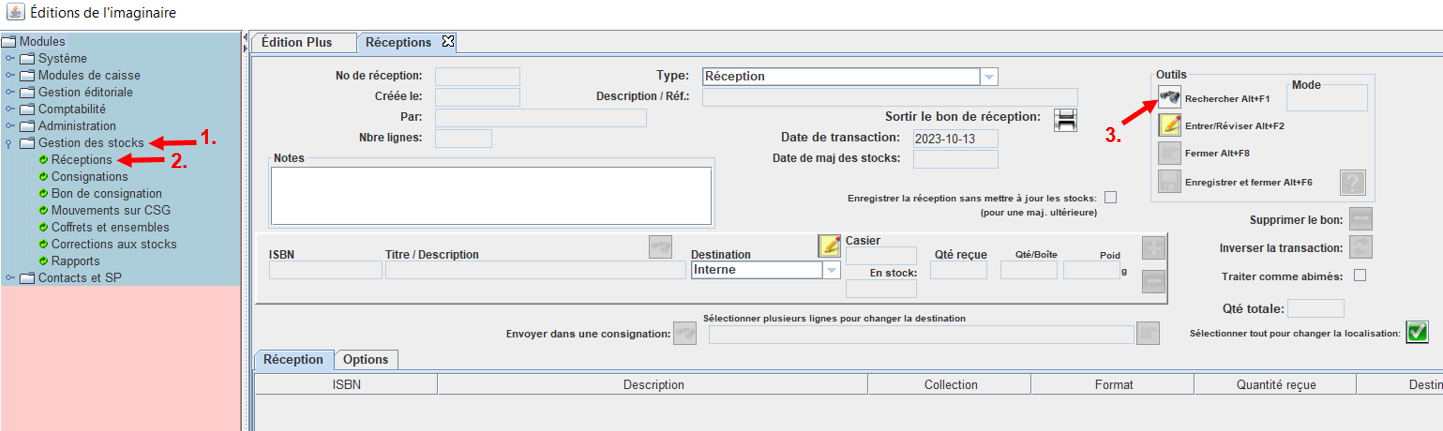
4. Sélectionnez un retour éditeur à réceptionner.
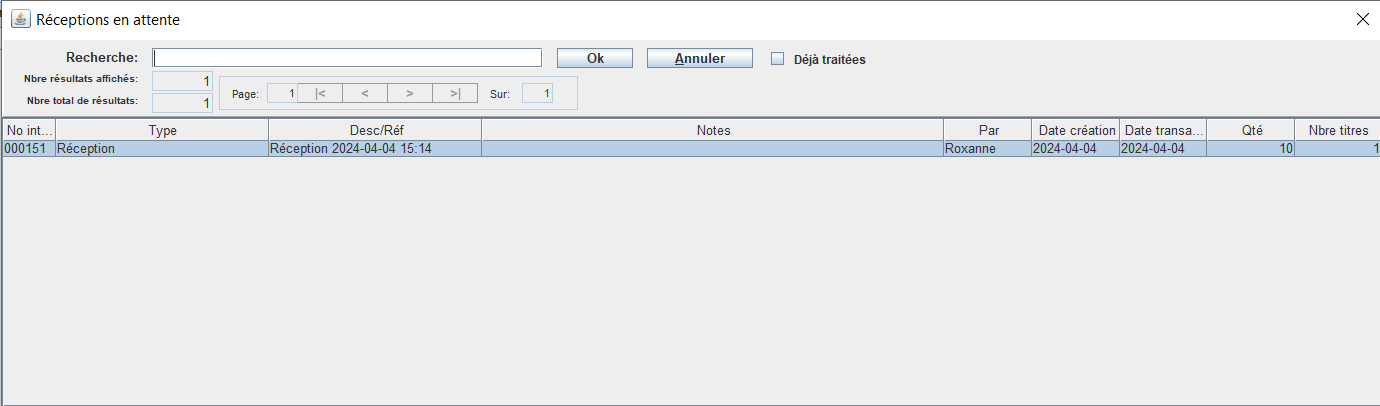
5. Cliquez sur le bouton Enter/Réviser ![]() situé dans le bloc Outils.
situé dans le bloc Outils.
6. Mettez en surbrillance les produits dans l’onglet Réception.
7. Cliquez sur le bouton Envoyer dans une consignation. Une boîte de dialogue s’ouvrira.
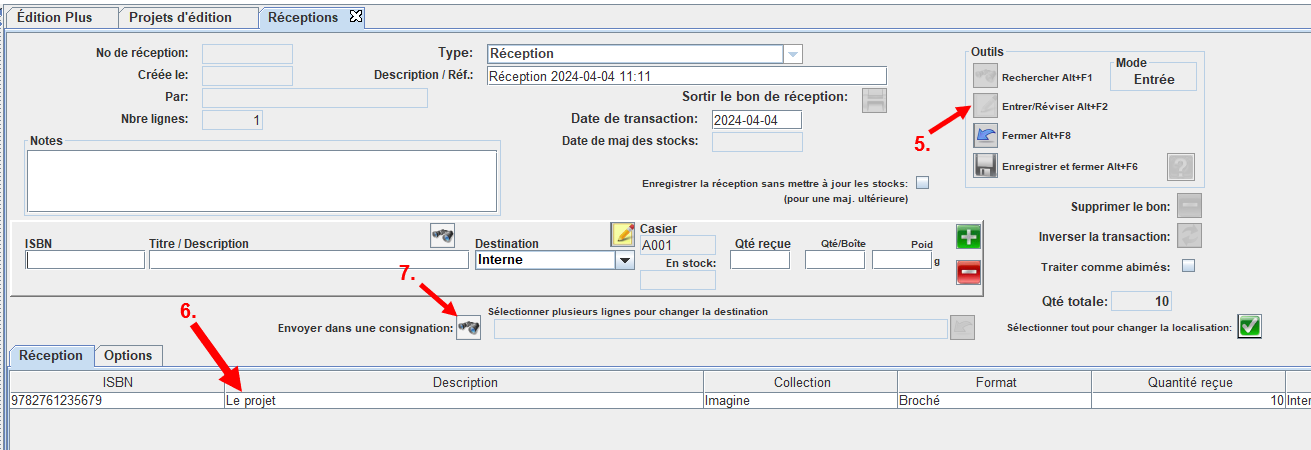
8. Sélectionnez votre consignation dans la liste.
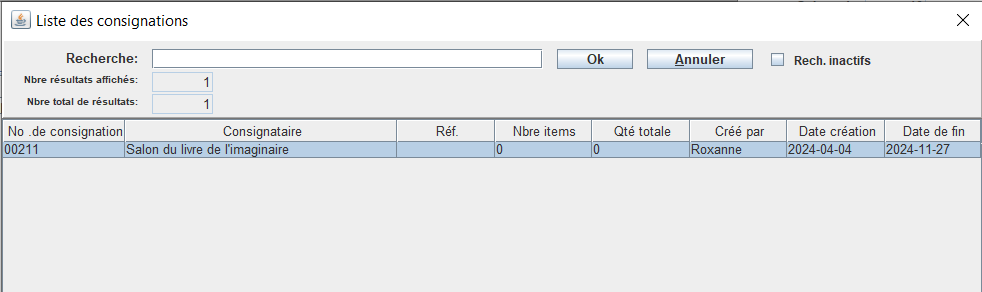
9. Cliquez sur le bouton Enregistrer et fermer ![]() .
.
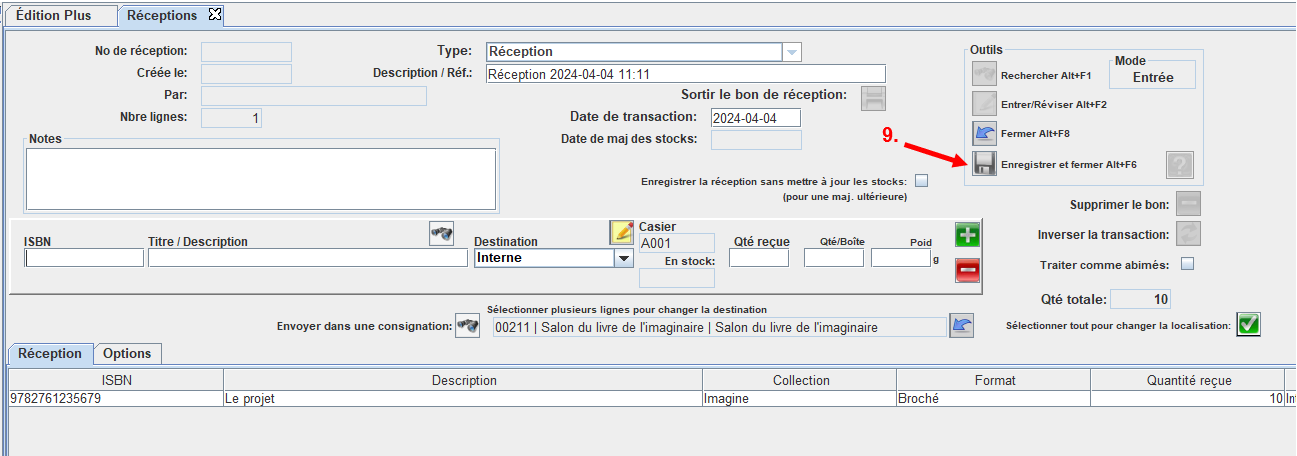
Un résumé de la réception s’affichera. Cliquez sur le bouton Oui.
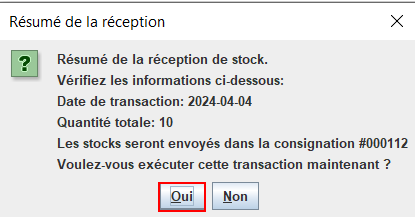
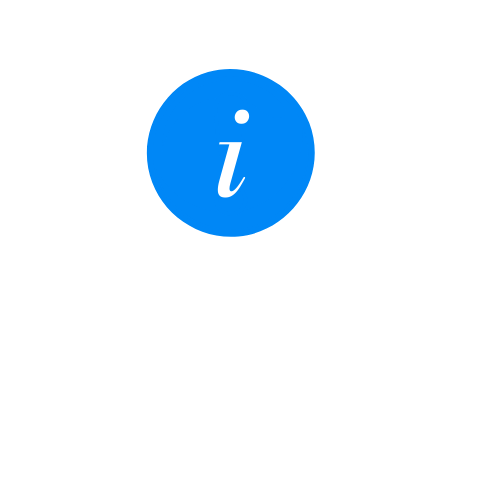
Les bons de commandes émis sont visibles dans l’application le lendemain de leur création.
Un rapport est généré automatiquement.
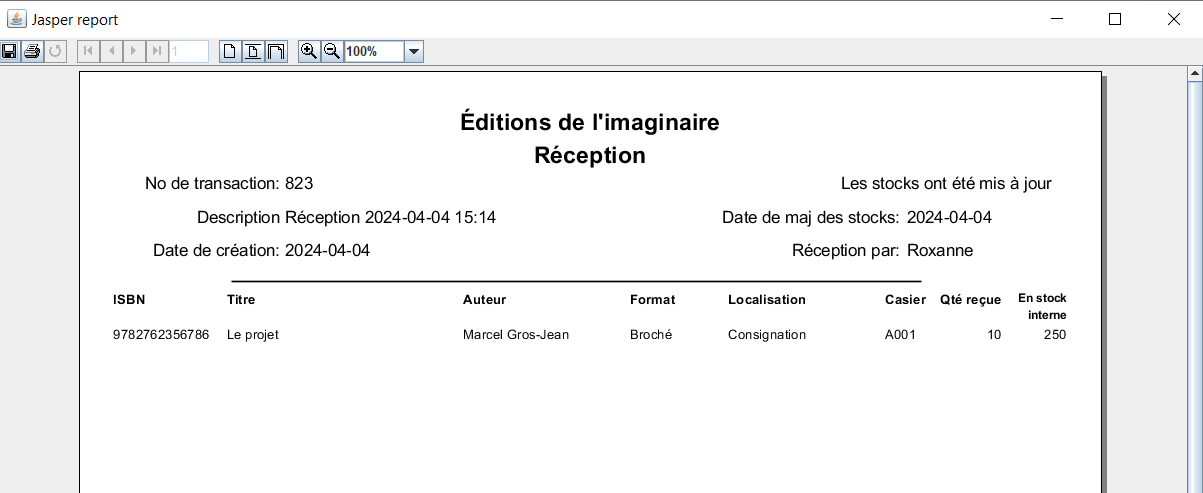
> À partir des stocks maison:
1. Cliquez sur le répertoire Gestion des stocks.
2. Cliquez sur le module Bon de consignation.
3. Cliquez sur le bouton Entrer/Réviser ![]() situé dans le bloc Outils. Une boîte de dialogue s’ouvrira.
situé dans le bloc Outils. Une boîte de dialogue s’ouvrira.
4. Sélectionnez votre événement dans la liste.
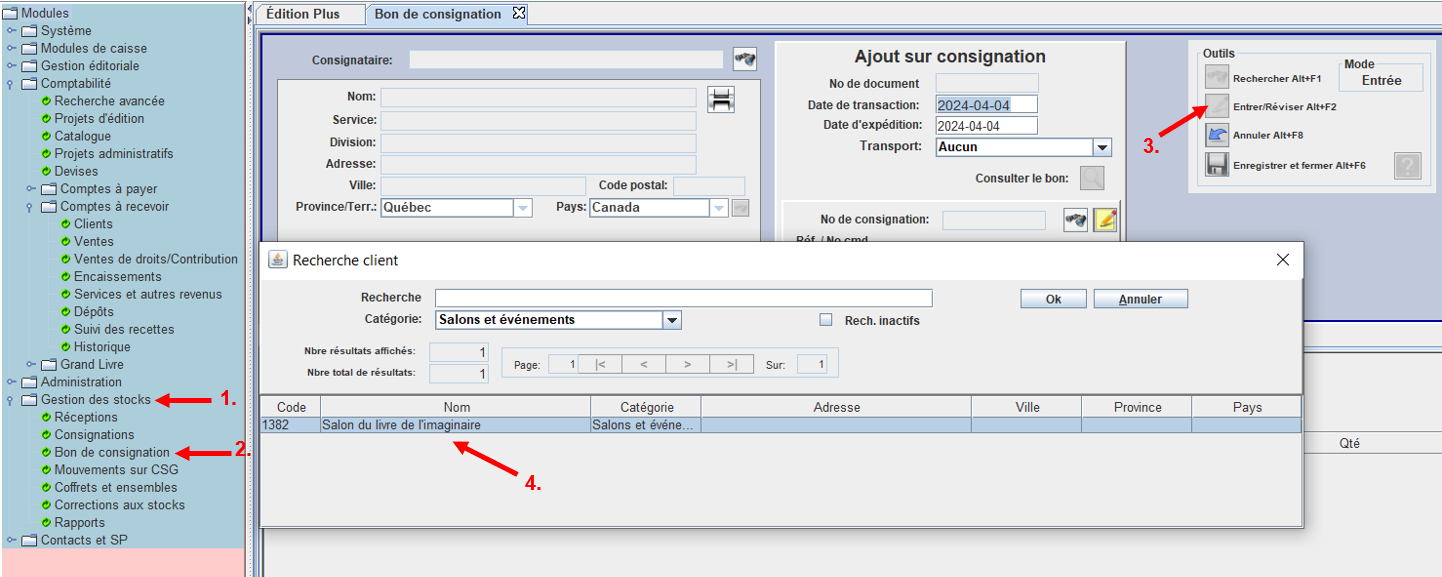
5. Une autre boîte de dialogue s’ouvrira. Sélectionnez votre consignation dans la liste.
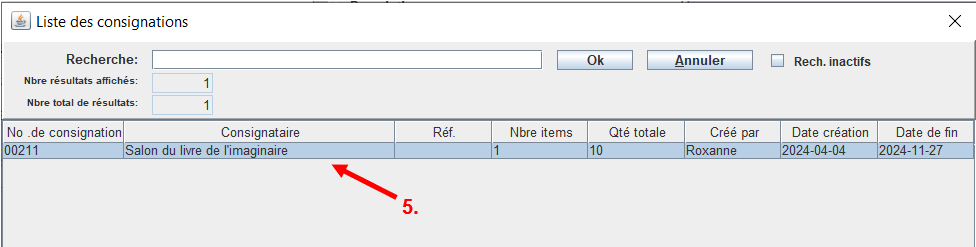
6. Cliquez sur le bouton Rechercher ![]() dans l’onglet transaction pour sélectionner votre produit.
dans l’onglet transaction pour sélectionner votre produit.
7. Cliquez sur le bouton ![]() pour ajouter le produit.
pour ajouter le produit.
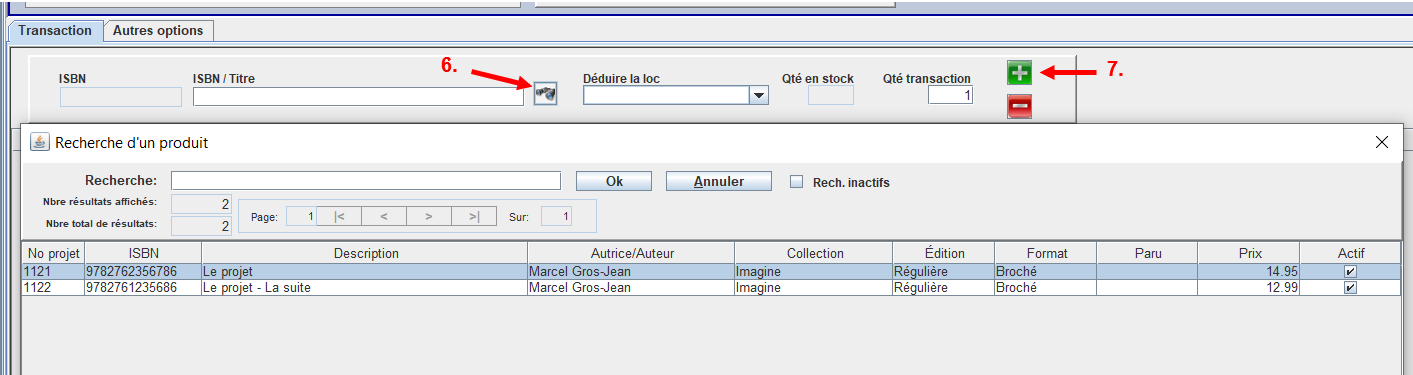
Répétez les étapes 6 et 7 pour ajouter les autres produits.
8. Cliquez sur le bouton Enregistrer et fermer ![]() situé dans le bloc Outils.
situé dans le bloc Outils.
Un rapport est généré automatiquement.
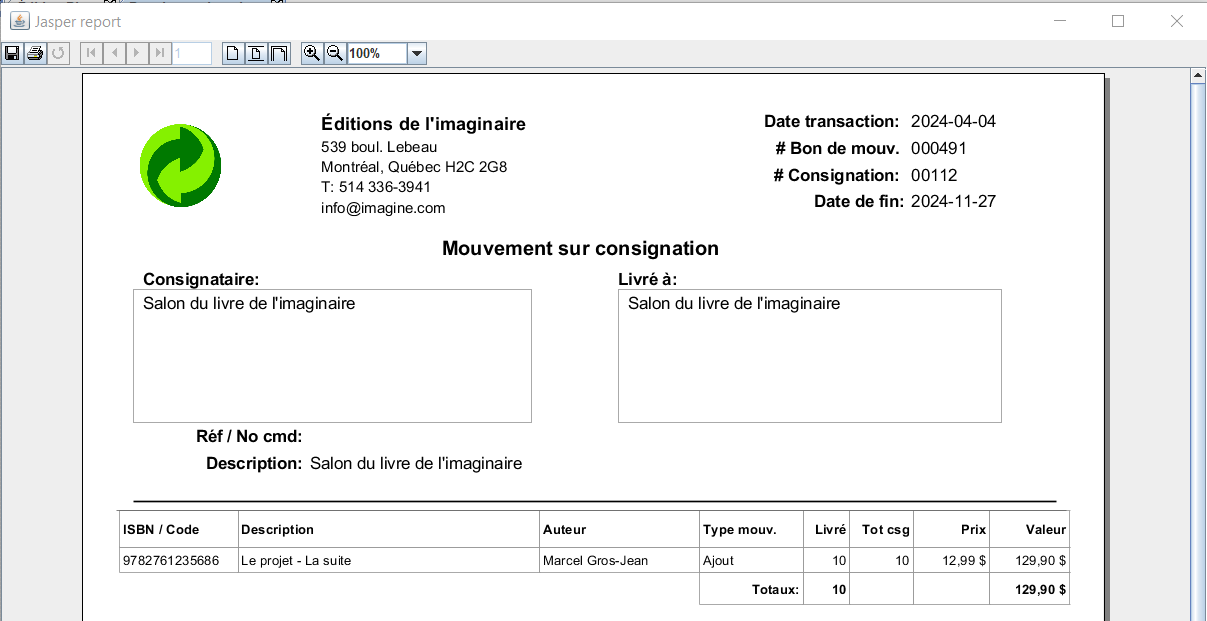
comment créer un événement dans le module caisse:
1. Cliquez sur le répertoire Modules de caisse.
2. Cliquez sur le module Événement.
3. Cliquez sur le bouton Entrer/Réviser ![]() situé dans le bloc Outils.
situé dans le bloc Outils.
4. Inscrivez le nom de votre événement dans le champ Événement.
5. Cliquez sur le bouton Rechercher ![]() pour afficher la liste des consignations et sélectionnez celle correspondant à l’événement.
pour afficher la liste des consignations et sélectionnez celle correspondant à l’événement.
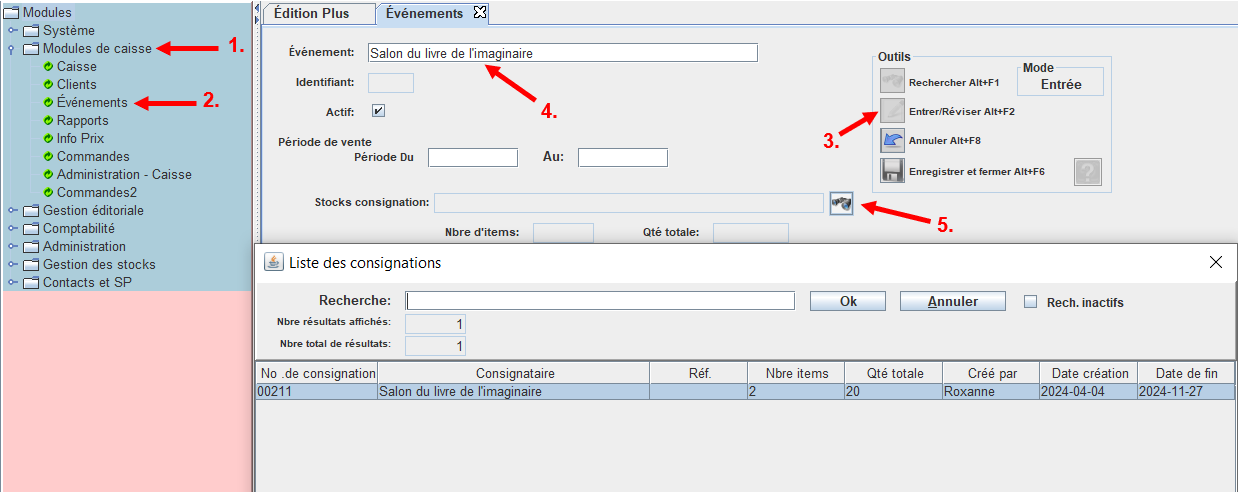
6. Inscrivez la période de vente de votre événement.
7. Cliquez sur le bouton Enregistrer et fermer ![]() situé dans le bloc Outils.
situé dans le bloc Outils.
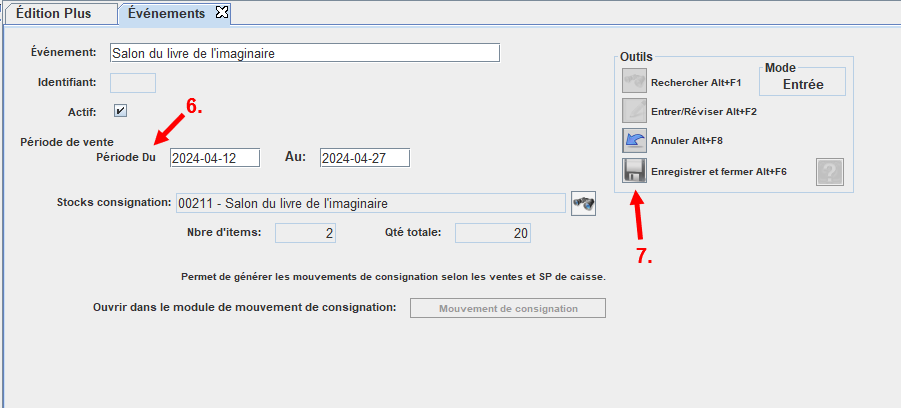
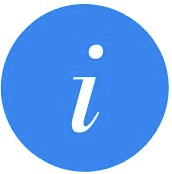
Les stocks ne sont pas déduits maintenant de la consignation. Ils le seront dans une autre opération après le salon. Voir le tutoriel Gérer les ventes et distribution au service de presse.